Впечатляющий фон для фотографии
В этом уроке вы научитесь создавать такой необычный коллаж. Для работы потребуются различные кисти, которые вы сможете скачать здесь.
Конечный результат:

Создайте новый документ и откройте фото с моделью.

Для работы мы будем использовать текстуру 2. Слой с фото назовите layer 2, а с текстурой layer 1. Выберите слой layer 2 и нажмите комбинацию клавиш Ctrl + Shift + U, чтобы обесцветить фото. Отразите изображение по горизонтали.
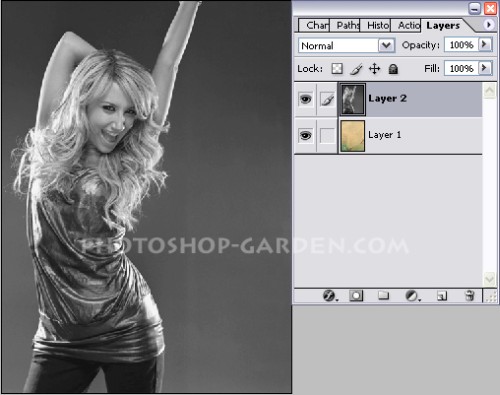
Зайдите в меню Filter > Blur > Gaussian Blur (Фильтр - Размытие - Размытие по Гауссу). Настройки смотрите ниже.
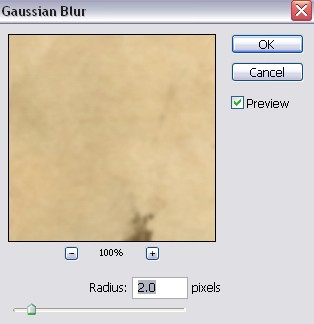
Поменяйте режим слоя layer 2 на Hard Light (Жесткий свет).

На том же слое нажмите комбинацию клавиш Ctrl + L, чтобы открыть окно Levels (Уровни).
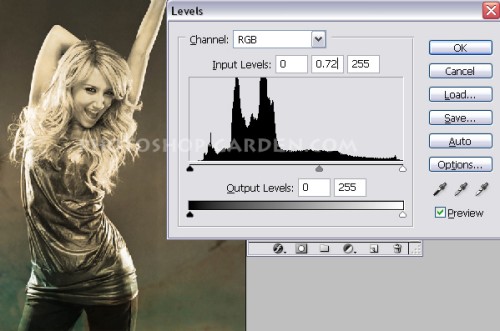
Выберите два слоя и нажмите Ctrl + E, чтобы объединить их. На панели инструментов выберите Pen Tool (Перо), вырежьте девушку из фона и поместите на текстуру 3.

Воспользуйтесь инструментом Lasso Tool (L) (Лассо), чтобы выделить области возле волос.

К этому слою добавьте маску слоя и с помощью мягкой кисти удалите черный фон позади волос. Вот результат:
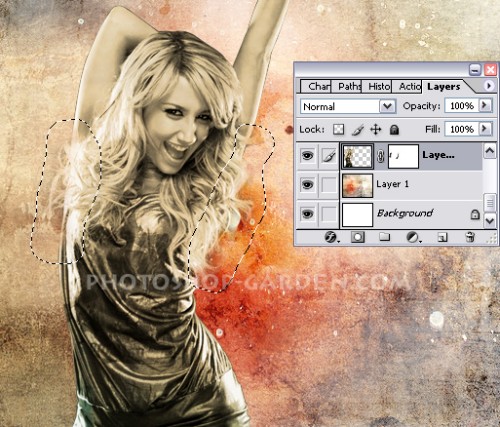
Выберите слой layer 1 и добавьте к нему маску. Выберите инструмент Paint Bucket (Заливка), установите черный цвет и залейте рабочий документ. Текстура на некоторое время пропадет. Выберите кисть с чернильным пятном белого цвета и сделайте клик в рабочей области документа (при активной маске слоя).

Продолжайте использовать кисть с чернильным пятном, чтобы сделать фон более впечатляющим.

Сделайте две копии слоя с девушкой, нажмите Ctrl + T, чтобы разместить их так, как показано на изображении ниже.

Нажмите комбинацию клавиш Ctrl + L, чтобы изменить цвет для каждой копии.
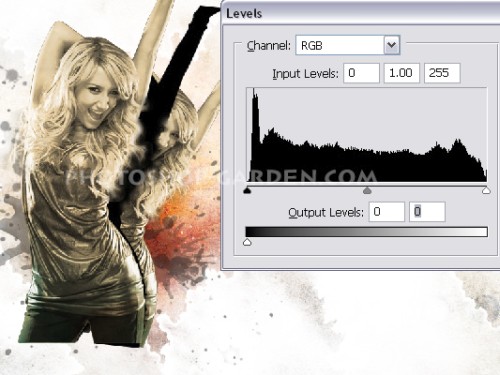
Понизьте значение Opacity (Непрозрачность) одной копии до 50%, а другой до 25%.

Выберите жесткую кисть размером 1 пиксель и несколько раз обведите контур девушки.

Откройте и перенесите на основной документ текстуру 1, добавьте к этому слою маску и сотрите часть изображения.
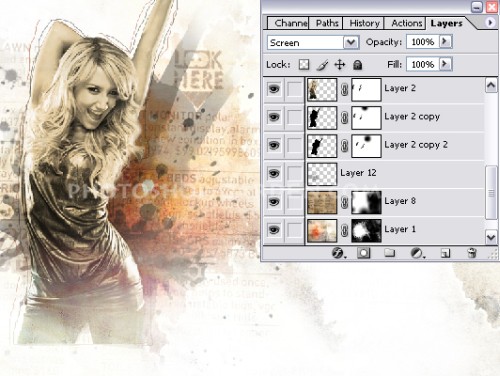
Теперь на изображение добавьте цветок.

Осталось только ввести текст.
Вот конечный результат:

Ссылка на источник урока.










